Windows10系统之家 - 安全纯净无插件系统之家win10专业版下载安装
时间:2018-11-05 15:02:59 来源:Windows10之家 作者:huahua
今天小编教你电脑桌面背景如何更换?当你的电脑一直用同一个桌面背景的话,时间久后我们不免就会出现审美疲劳。因此大多数的人都会将默认桌面背景给更换掉,新用户不知如何更换桌面背景的,请来看看下面的电脑桌面背景如何更换吧。
1、进入系统后,右键桌面空白处打开菜单,选择“个性化”;
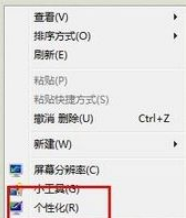
2、打开个性化窗口后,可以在此界面直接切换主题,点击下方的“桌面背景”;
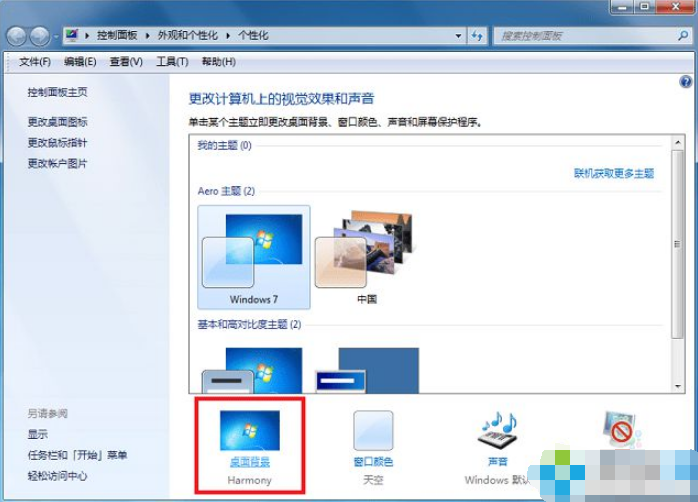
3、在桌面背景设置中,如果想设置本地的图片,可以点击“浏览”,选择保存了图片的文件夹,点击“确定”,之后文件夹中的所有图片会显示在下方,点击“全部清除”,选择其中一张图片,点击“保存修改”即可。#f#
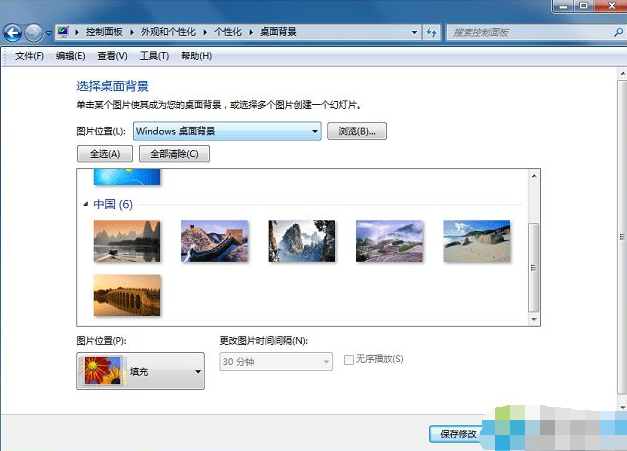
以上就是电脑桌面背景如何更换的介绍了,如果觉得有帮助可点击收藏我们,方便后期需要。
相关文章
热门教程
热门系统下载
热门资讯





























